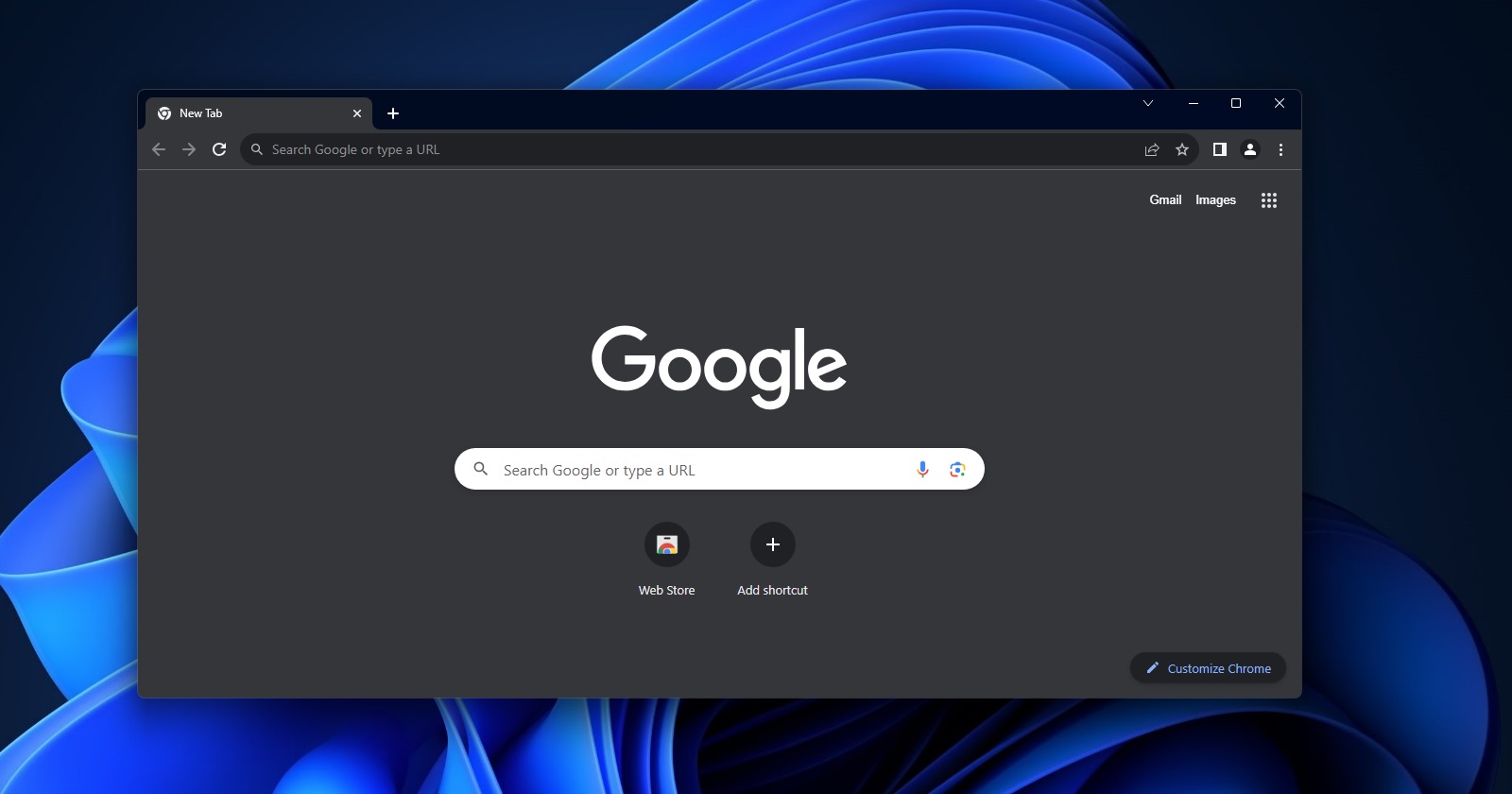A felhasználóknak gyakran kell fájlokat másolniuk (vagy átvinniük) a Windows PC-khez csatlakoztatott külső meghajtókra vagy azokról. Néhány felhasználó azonban nem tudja ezt megtenni, mert a következő hibaüzenet jelenik meg: “Nem lehet olvasni a forrásfájlról vagy -lemezről”.
Ez a Windows hibaüzenet néha felbukkanhat, amikor a felhasználók megpróbálnak bizonyos fájlokat másolni külső USB-meghajtókról vagy külső USB-meghajtókra. Ezért az alábbiakban bemutatjuk, hogyan javíthatja a “Nem tud olvasni a forrásfájlról vagy -lemezről” hibát.
Ellenőrizze, hogy a fájlnevek tartalmaznak-e nem támogatott karaktereket.
A nem támogatott fájlnév karakterek okozhatják a “Nem lehet olvasni a forrásfájlból” hibát. A Mac számítógépek lehetővé teszik a felhasználók számára, hogy olyan karaktereket tartalmazó fájlokat mentsenek el, mint a ?, <, >, :, *, /, \, | és “. A Windows 11 és 10 azonban nem támogatja ezen karakterek egyikét sem a fájlnevekben. Így a felhasználók nem tudnak olyan fájlokat másolni külső meghajtókról, amelyek ezeket a karaktereket tartalmazzák, egy Windows PC-re.
Ellenőrizze tehát, hogy a külső meghajtóról másolni kívánt fájlok tartalmazzák-e ezeket a karaktereket. Ha talál ilyeneket, kattintson a jobb gombbal a fájlokra, és válassza az Átnevezés parancsot. Ezután törölje az összes nem támogatott karaktert a fájlnevekből. Vagy távolítson el mindenféle speciális karaktert.
Tovább olvasom